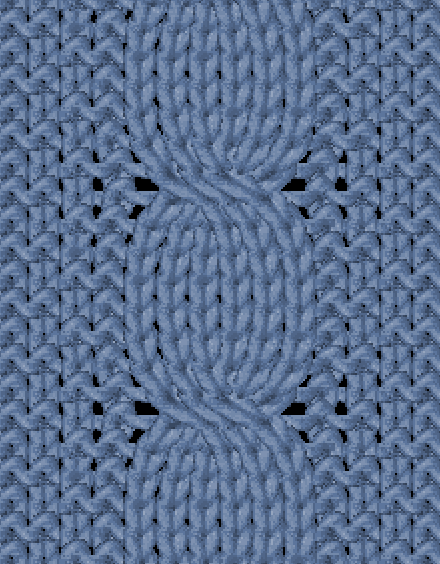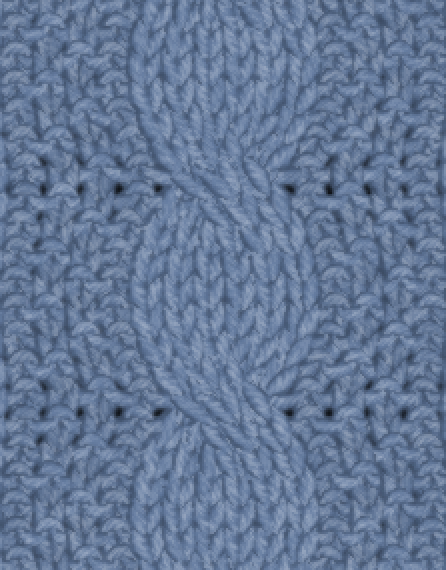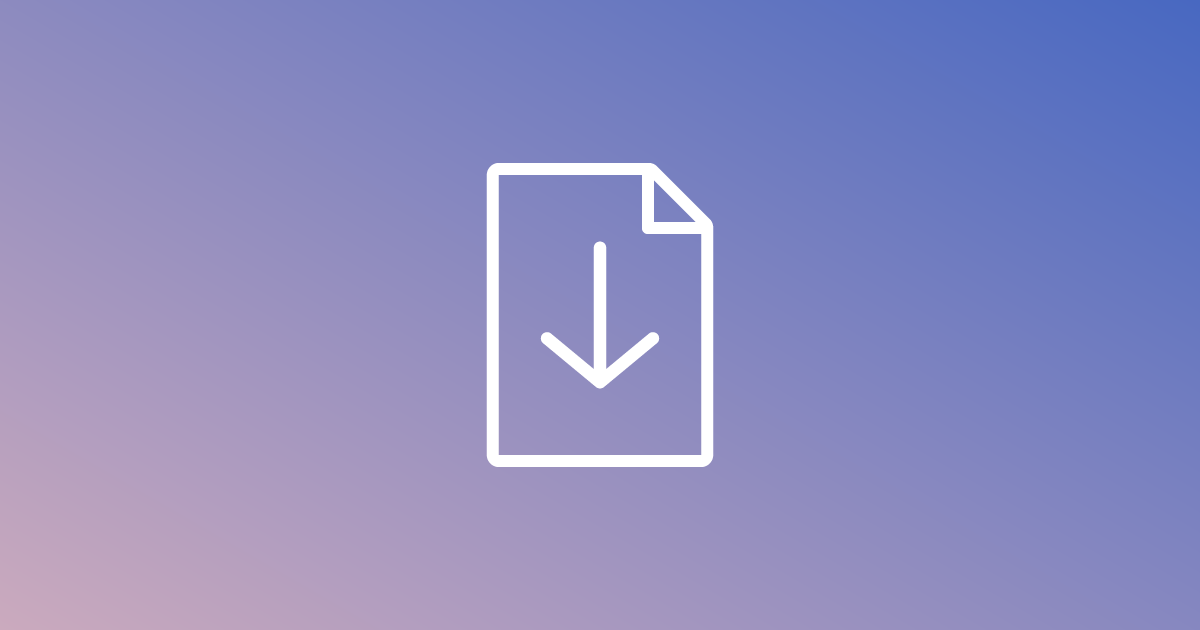「編み上げ」タブをクリックすると、ステッチ、記号を元に編み上げを行います。
配色作成
- 配色パネルから「+」追加ボタンをクリックすると、配色が追加されます。
- カラーテーブルから色変えしたい色を選択します。
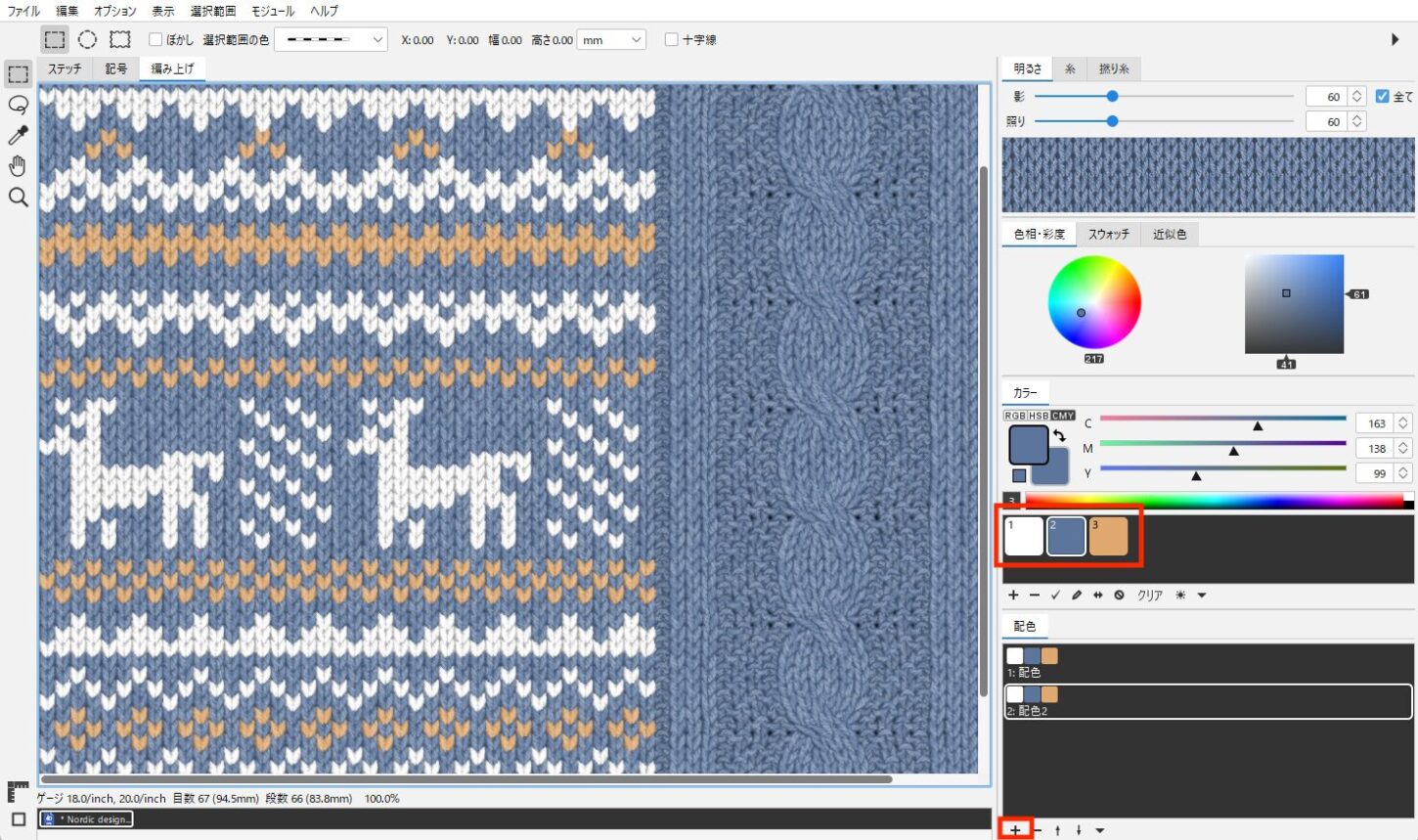
- 「色相・彩度」や「カラーバー」で色を変更します。
詳細は、色変えと色変えパネル/色相・彩度パネルを参照してください。
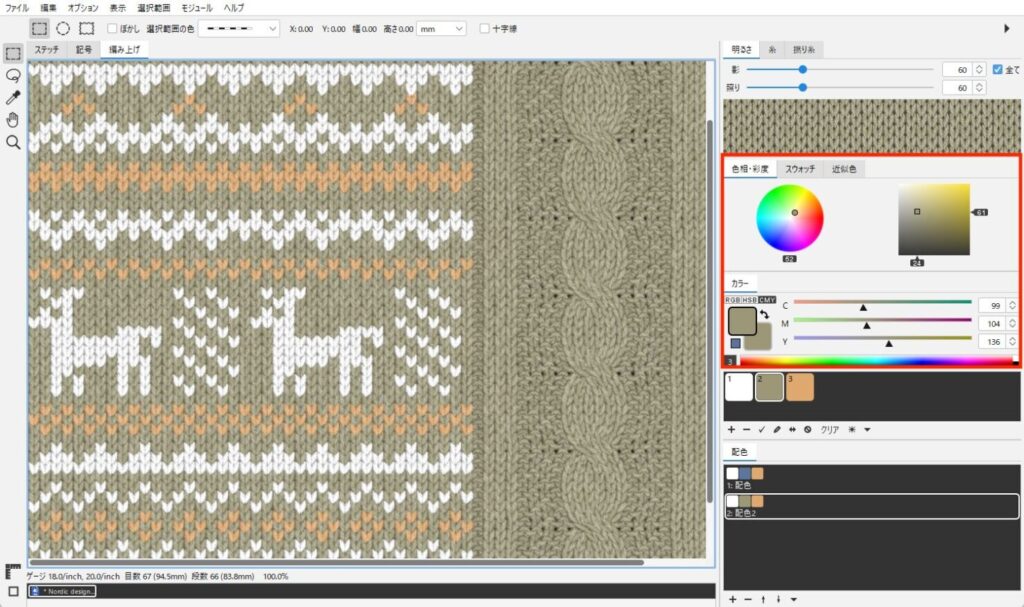
- 配色名を変更する場合は、配色パネルの「▼」メニュー またはコンテキストメニュー(右クリック)から「名前を編集」を選択します。
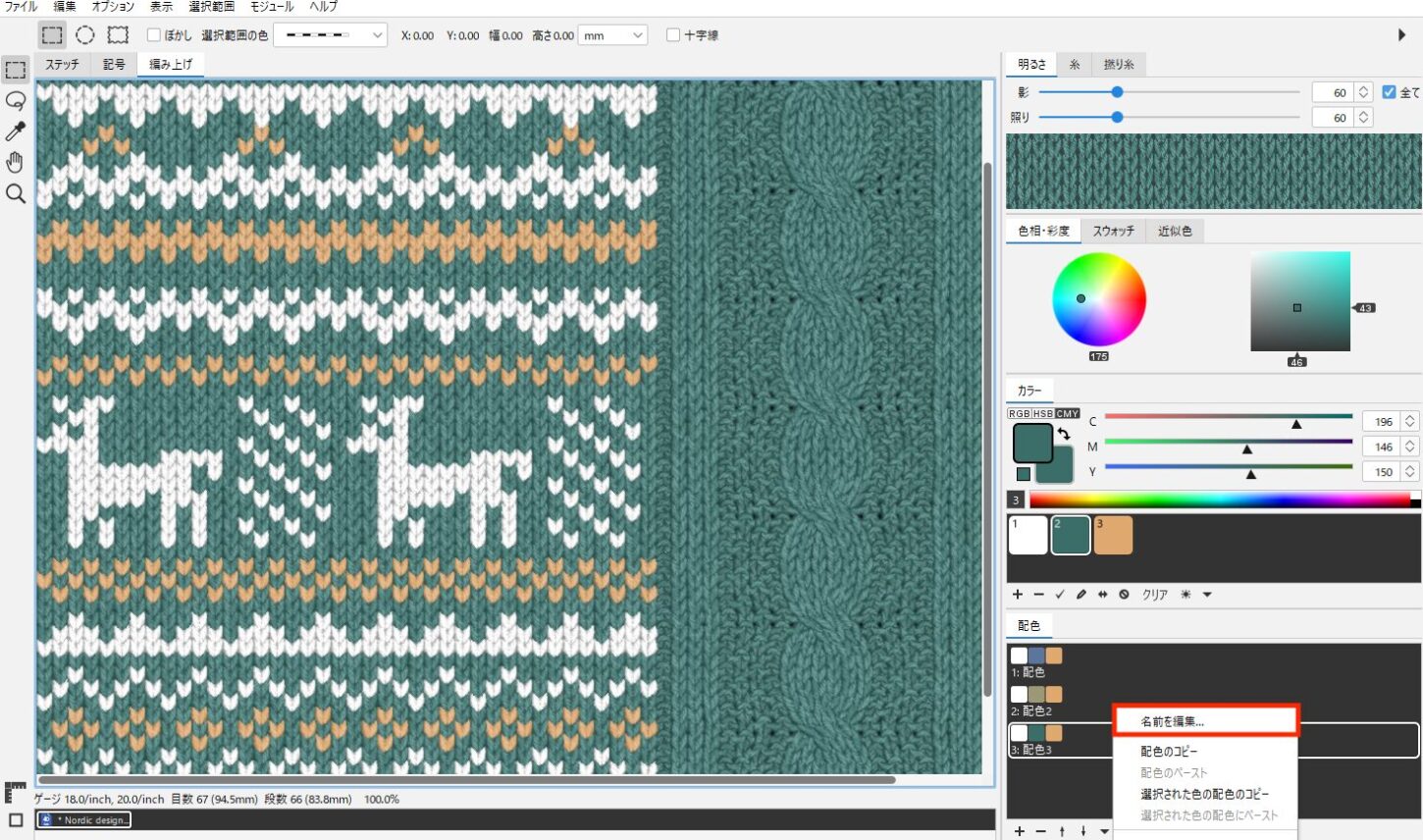
カラーパネルオプションメニュー
色のコピー&ペースト
- カラーテーブルからコピー元の色を選択して、「▼」メニューまたはコンテキストメニュー(右クリック)から「色をコピー」を選択します。
Ctrl + Alt + C(Mac:⌘ + option + C)
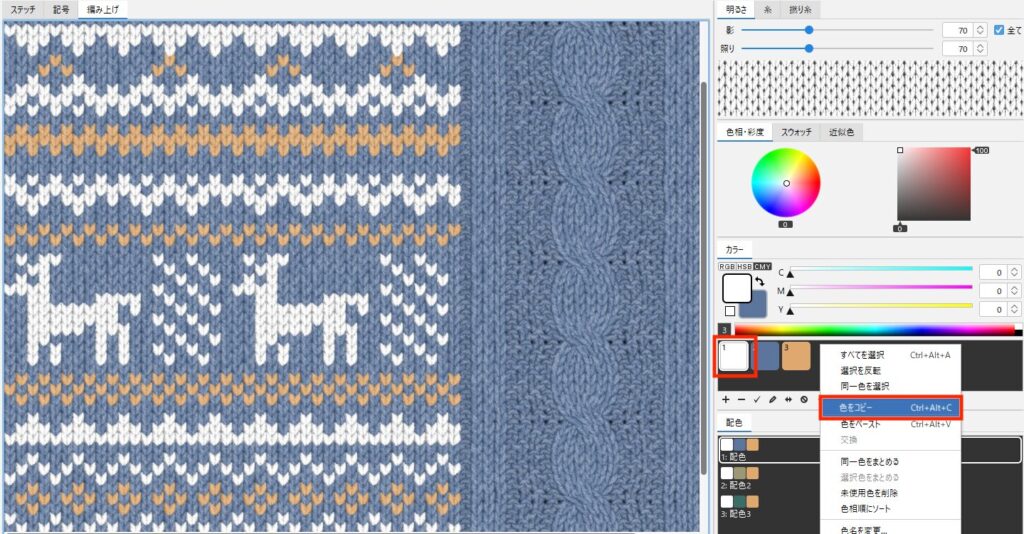
- ペースト先の色を選択して、「▼」メニューまたはコンテキストメニュー(右クリック)から「色をペースト」を選択します。
Ctrl + Alt + V(Mac:⌘ + option + V)
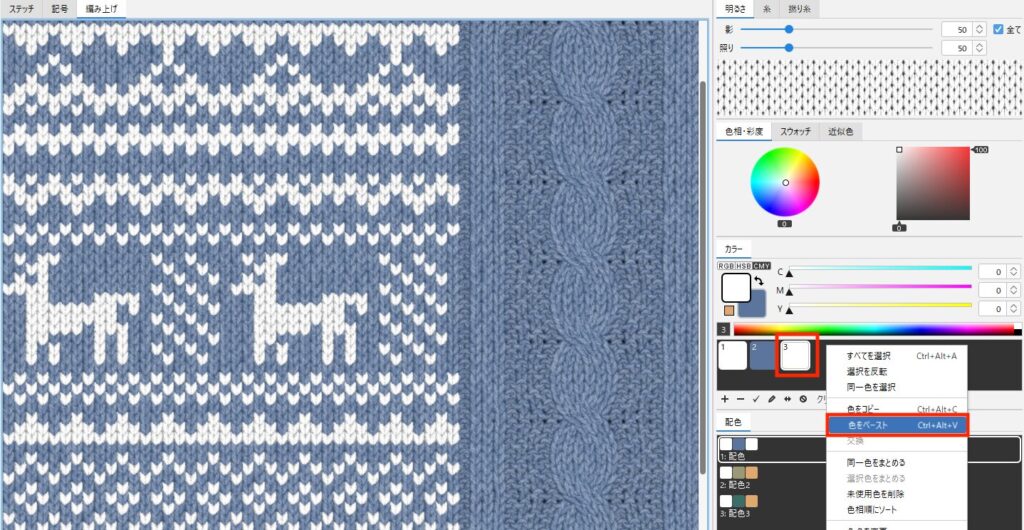
色の交換
- カラーテーブルから交換する2色を選択して、「▼」メニューまたはコンテキストメニュー(右クリック)から「交換」を選択します。
連続選択:Shift + クリック
任意選択:Ctrl(Mac:+ ⌘) + クリック
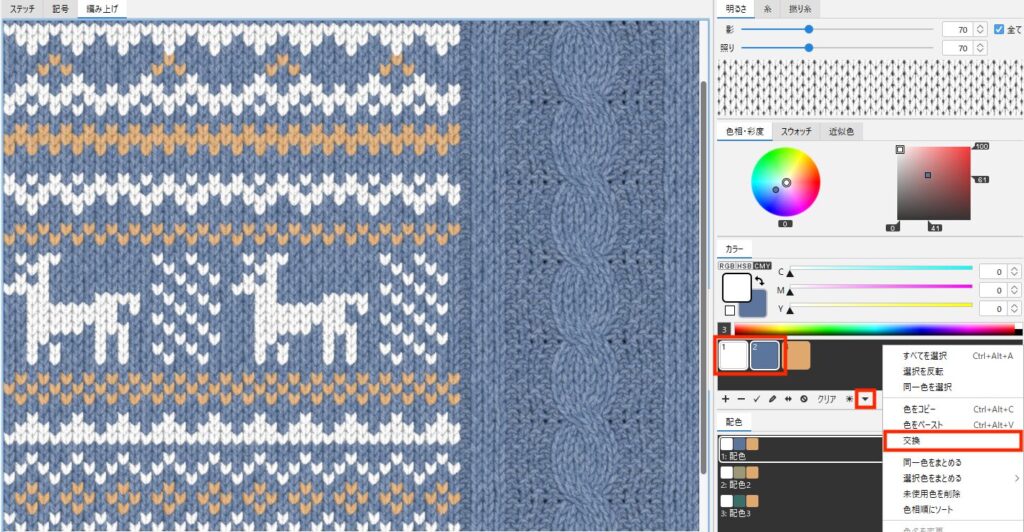
- 選択した2色が交換されます。
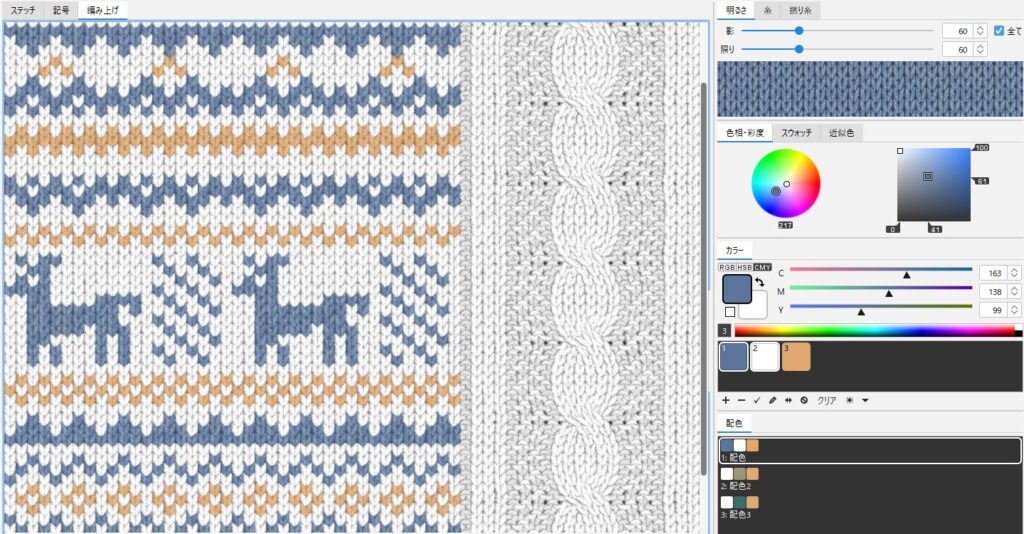
その他オプションメニューの操作は、カラーパネル(オプションメニュー)を参照してください。
アレンジする
明るさ
明るさパネルでは、糸の「影」と「照り」(0~200)を調整します。
全て:カラーテーブルの色全てに対して影と照りを一括で変更できます。

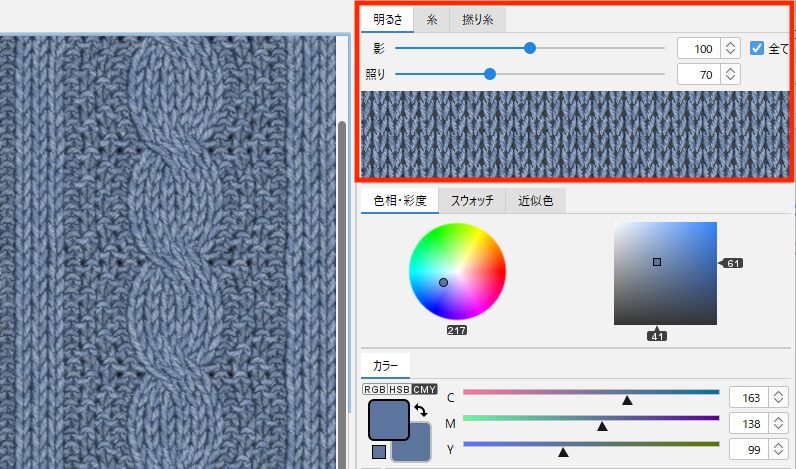
糸
糸パネルでは、「太さ」と記号を使用した編み上げの「変形の大きさ」(1~100)を調整します。
画質優先時は「ノーマル」または「スムース」の選択が可能です。
太さ:100
変形の大きさ:50
表面:ノーマル
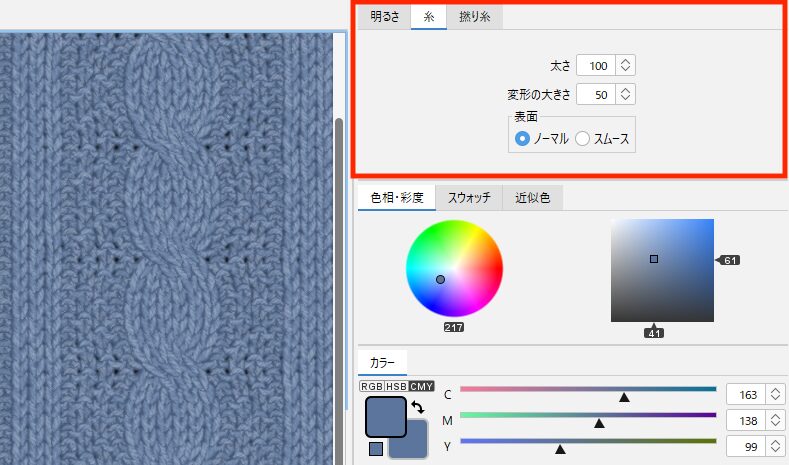
太さ:70
変形の大きさ:100
表面:スムース
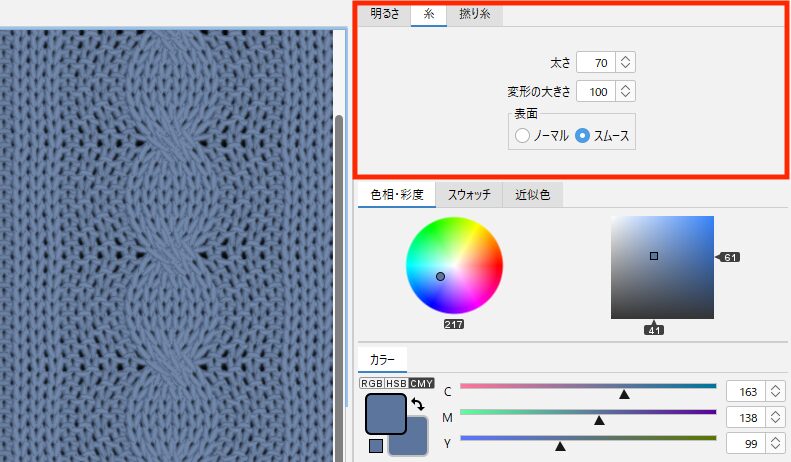
編み上げ画面での見え方に矛盾がある場合
編み上げ画面では、数値の切り替わり前後で、糸の太さ表現に矛盾して見える場合があります。
オプションメニュー>イメージに書き出し(300ppi以上)でご確認ください。
変形の大きさ
交差目の記号を使用した時などに、隣の編み目への影響を調整します。


背景色
編み上げの背景色を変更します。
- オプションメニュー>背景色 を選択します。
- 色を調整して「OK」をクリックします。

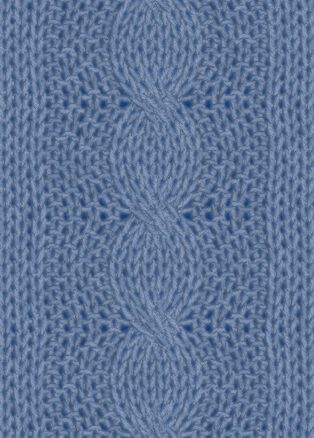
撚り糸表現
撚り糸パネルでは、最大8色の撚り糸表現をします。
- 「撚り糸」タブをクリックします。
- 「撚り糸」に ☑ を入れます。
- 撚り糸にしたい色番号、またはカラーテーブルから色を選択します。
選択した色は、1番目の枠に表示されます。
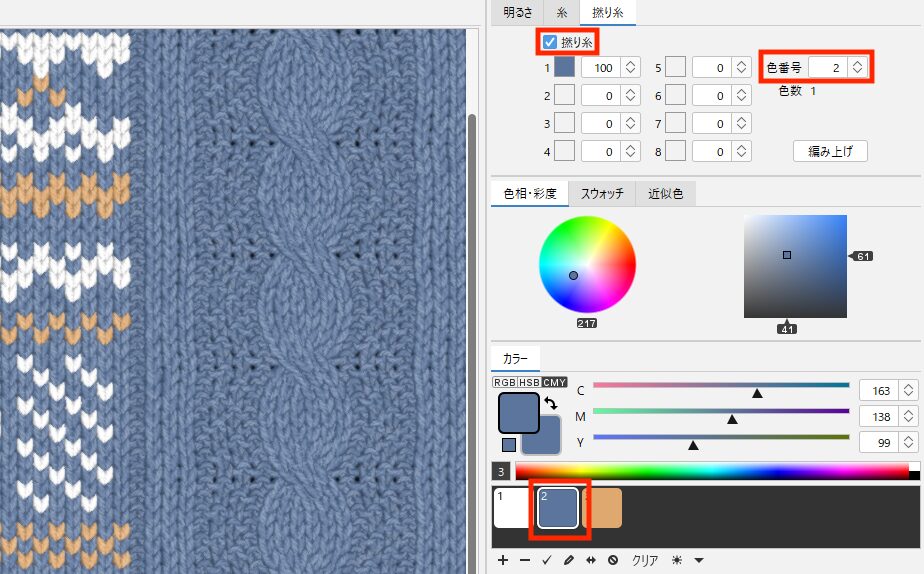
- 2番目の枠をダブルクリックすると、撚り糸カラーダイアログが表示されます。
- 色を設定して「OK」をクリックします。
1色に対し、7色まで追加できます。
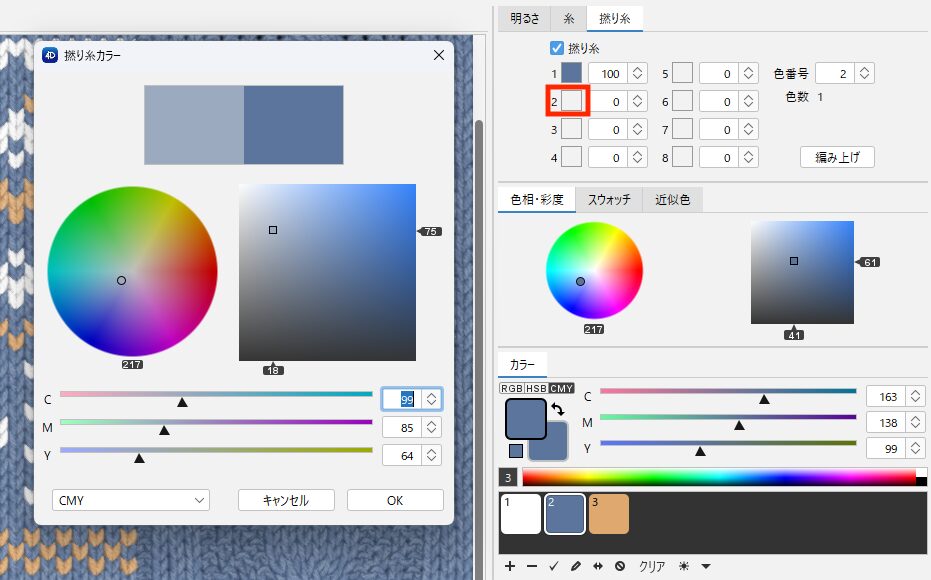
- 色を設定したら混率(%)を入力します。
Enter(Mac:return) または「編み上げ」ボタンをクリックすると編み上げ結果が確認できます。
※撚り糸を設定した色はカラーテーブルに表示されません。
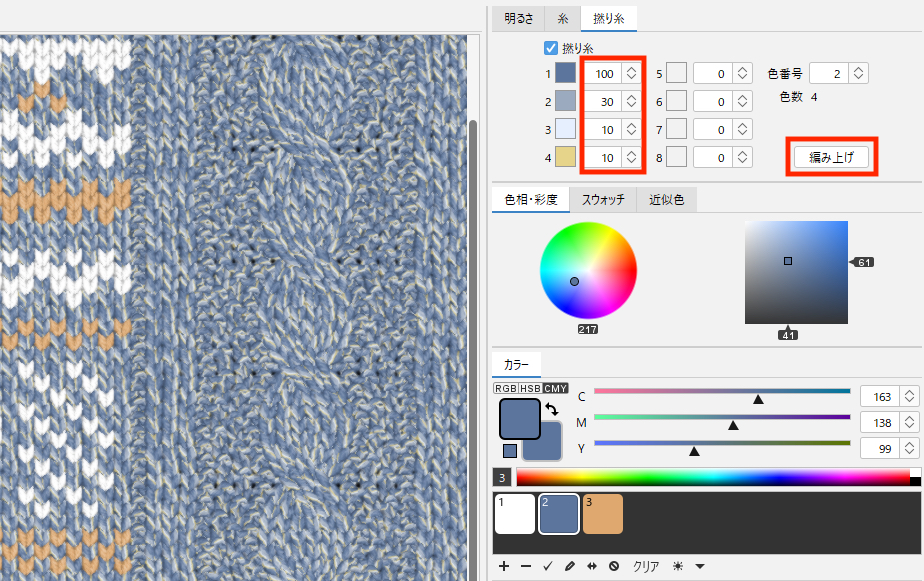
- 撚り糸を解除する場合、「撚り糸」の ☑ を外します。
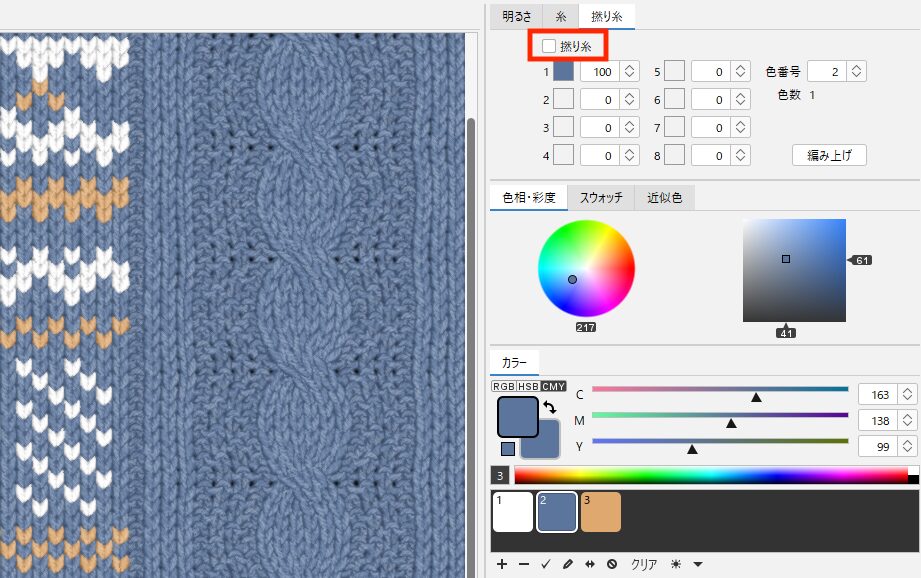
表示方法
作業に合わせて表示方法を変更します。
リピート表示
表示メニュー>リピートして表示
Ctrl + R(Mac:⌘ + R)
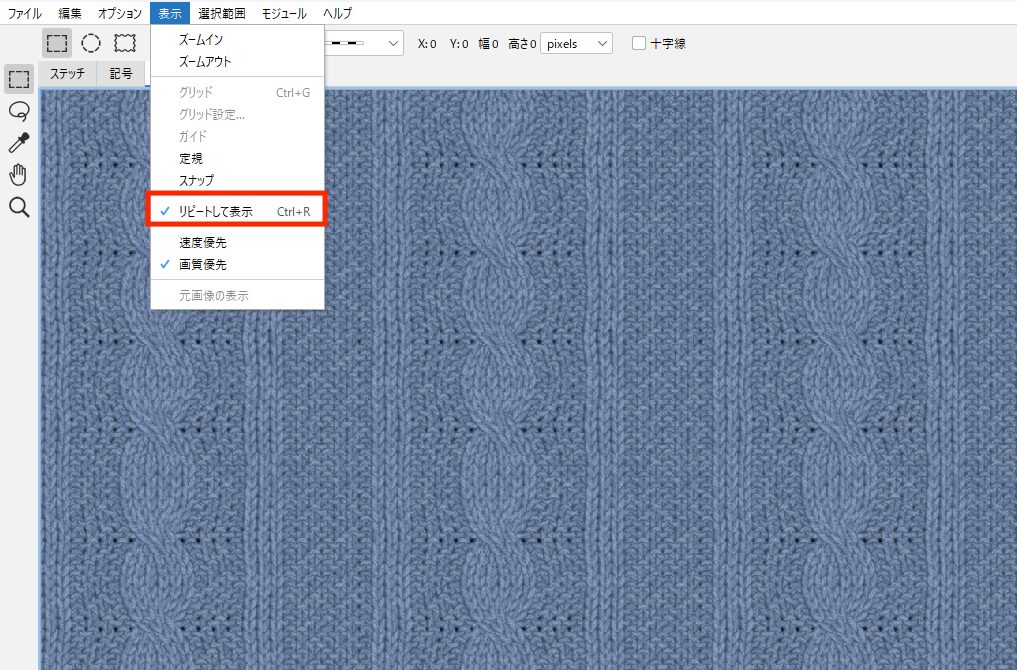
表示メニュー>速度優先 または 画質優先
旧バージョンで作成したデータは「速度優先」で表示されます。
必要に応じて「画質優先」に変更ください。